Chiar dacă ai iOS setat într-o anumită limbă, poți alege ca unele aplicații să aibă meniurile și funcțiile afiște într-o altă limbă. Începând cu sistemul de operare iOS 13, poți schimba limba aplicațiilor pentru iPhone / iPad.
Odată cu lansarea iOS 13 și iPadOS 13, au apărut și foarte multe noutăți pe iPhone și iPad. Una dintre acestea este posibilitatea de a schimba limba în care să fie afișată o aplicație. În mod implicit, limba în care sunt afișate meniul, opțiunile și informațiile dintr-o aplicație este dată de limba aleasă de utilizator pentru sistemul de operare. Se știe că mulți utilizatori aleg ca limbă de instalare/afișare engleza, deși limba lor maternă este cu totul alta. Cel mai probabil pentru că așa au fost obișnuiți de la sistemele de operare PC, unde majoritatea aplicațiilor au meniurile în limba engleză.
Pe sistemul de operare iOS 13, a fost introdus suport prin care oferă posibilitatea utilizatorilor să aleagă limba în care să fie afișată o aplicație. De exemplu, dacă aveți iOS cu interfața în limba engleză, puteți opta ca oricare aplicație să fie afișată într-o altă limbă, dacă dezvoltatorii aplicației respective au adăugat, desigur, și limba aleasă de dumneavoastră.
Să luăm ca exemplu aplicația Pages, dezvoltată de Apple. Pe un iPhone instalat în limba engleză, aplicația va afișa automat toate informațiile, meniurile și setările în limba nativă a sistemului.
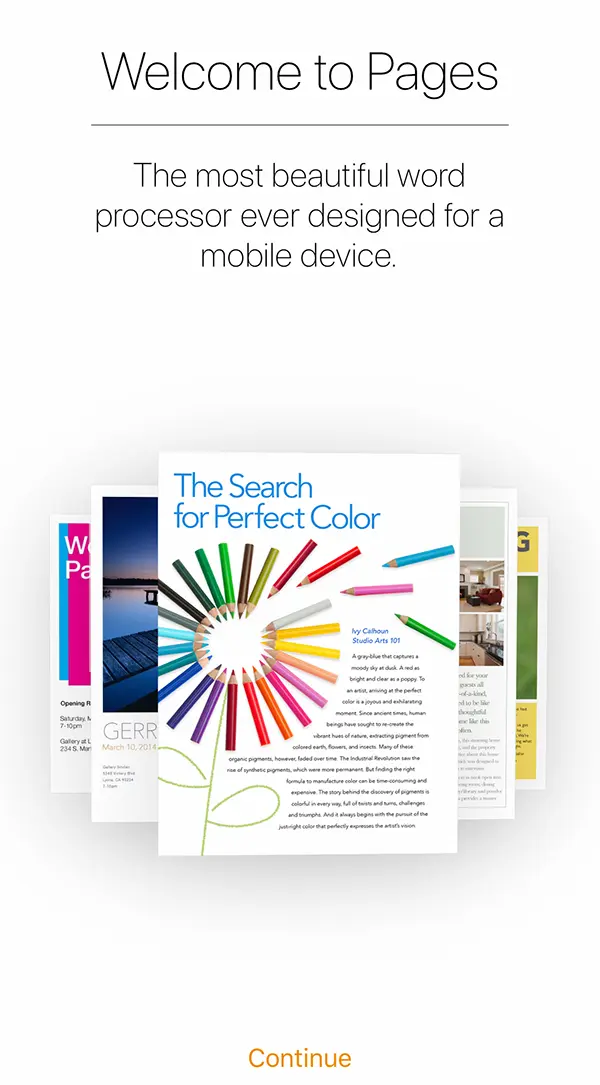
Cum poți schimba limba aplicațiilor pentru iPhone / iPad
În primul rând, ca să poți schimba limba aplicațiilor pentru iPhone, acestea trebuie să ofere suport pentru limba pe care doriți să o setați. Atât aplicațiile Apple, cât și cele ale altor dezvoltatori, oferă suport pentru afișarea aplicațiilor în mai multe limbi.
În exemplul meu am luat aplicația „Pages„, dezvoltată de Apple. Este corespondenta aplicației Microsoft Word pentru macOS, iPadOS, iOS.
Dacă dorești să schimbi limba pentru aplicația Pages, tot ce trebuie să faci este să mergi în: Settings → Pages → Language → Selectezi noua limbă în care vrei să fie afișată aplicația.
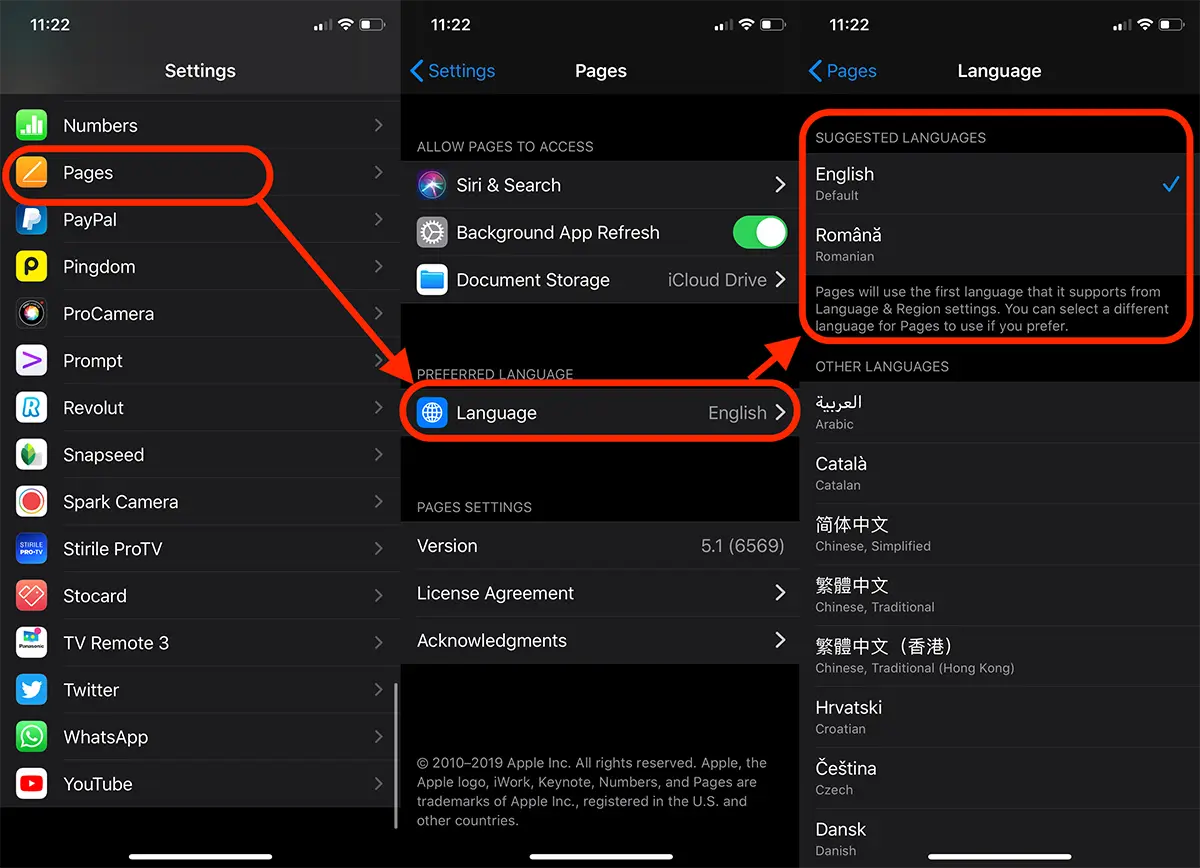
Odată făcută această modificare, redeshideți aplicația. Aceasta se va deschide cu meniurile si opțiunile în noua limbă, aleasă de dvs.
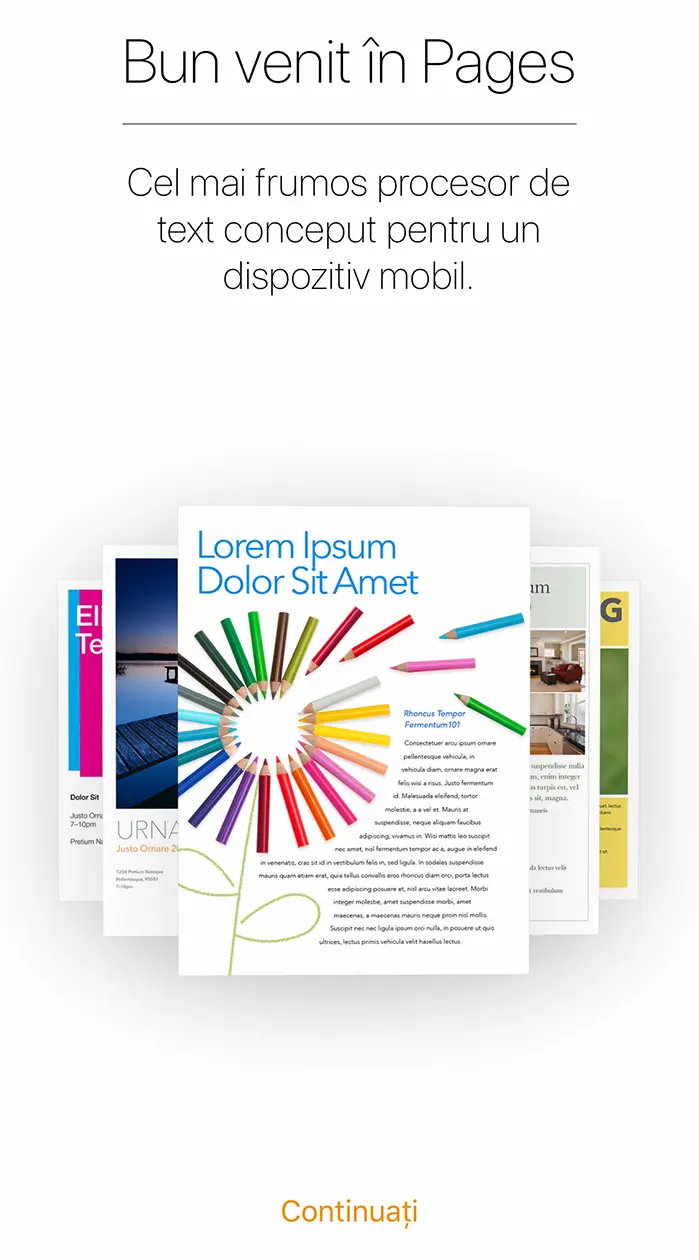
În același fel puteți schimba limba și pentru alte aplicații precum: WhatsApp, TikTok, Instagram, Facebook și altele.
Dacă limba dorită de dvs. nu se află sub meniul „Preferred Language„, înseamnă că dezvoltatorii nu au inclus acea limbă pentru aplicație.
Related: Cum schimbi limba aplicațiilor pe sistemele de operare macOS / Mac.
Aplicațiile care sunt dezvoltate numai într-o singură limbă (engleză, de cele mai multe ori), nu au opțiunea „Language” în setări.









